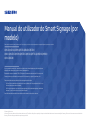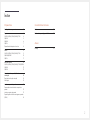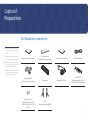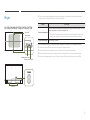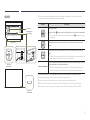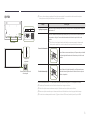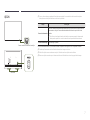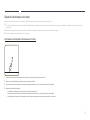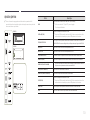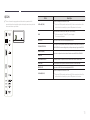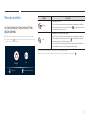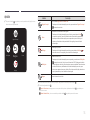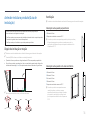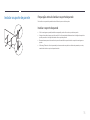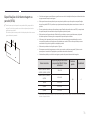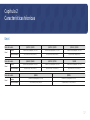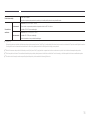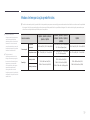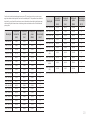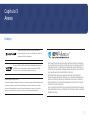Manual do utilizador do Smart Signage (por
modelo)
Este manual fornece informações sobre o seu Smart Signage, incluindo os tipos suportados e as especicações do produto por modelo.
© Samsung Electronics
A Samsung Electronics detém os direitos de autor deste manual. É proibida a utilização ou a reprodução de parte ou da totalidade deste manual sem a autorização da Samsung Electronics. Outras marcas comerciais além da
Samsung Electronics são propriedade dos respetivos proprietários.
QBN (QB43N QB49N QB55N QB65N QB75N)
QMN (QM43N QM49N QM55N QM65N QM75N QM85N QM98N)
QEN (QE82N)
A cor e o aspeto podem diferir consoante o produto e os conteúdos do manual estão sujeitos a
alterações sem aviso prévio, para melhorar o desempenho.
Recomenda-se que os modelos QBN, QEN sejam utilizados durante menos de 16 horas por dia.
Caso o produto seja utilizado durante mais de 16 horas por dia, a garantia pode ser nula.
Pode ser cobrada uma taxa administrativa nas seguintes situações:
(a) Se solicitar a assistência de um técnico mas o produto não tiver qualquer defeito (i.e., se
não tiver lido o manual do utilizador).
(b) Se levar o aparelho a um centro de reparação mas não for detetado qualquer defeito no
mesmo (i.e., se não tiver lido o manual do utilizador).
Será informado do montante da taxa administrativa antes da visita de um técnico.

Índice
Preparativos
Verificação dos componentes 3
Peças 4
Q*43N/Q*49N/Q*55N/Q*65N/Q*75N 4
QM85N 5
QM98N 6
QE82N 7
Dispositivo de bloqueio anti-roubo 8
Portas 9
Q*43N/Q*49N/Q*55N/Q*65N/Q*75N 9
QM85N/QM98N 10
QE82N 11
Menu de controlo 12
Q*43N/Q*49N/Q*55N/Q*65N/Q*75N/QE82N/
QM98N 12
QM85N 13
Antes de instalar o produto (Guia de
instalação) 14
Ângulo de inclinação e rotação 14
Ventilação 14
Instalar o suporte de parede 15
Preparação antes de instalar o suporte de
parede 15
Instalar o suporte de parede 15
Especificações do kit de montagem na parede
(VESA) 16
Características técnicas
Geral 17
Modos de temporização predefinidos 19
Anexo
Licença 21
2

3
Preparativos
Capítulo 1
"
Contacte o vendedor onde adquiriu
o produto caso haja componentes
em falta.
"
O aspeto dos componentes pode ser
diferente das imagens apresentadas.
"
O produto não é fornecido com uma
base. Para instalar uma base, tem de
a comprar separadamente.
"
O adaptador RS232C pode ser usado
para ligar a outro monitor usando o
cabo RS232C D-SUB (9 pinos).
Vericação dos componentes
Manual de configuração rápida
Cartão de garantia
(Não disponível nalguns locais)
Guia de regulamentação Cabo de alimentação
Baterias (AAA x 2)
(Não disponível nalguns locais)
Telecomando Adaptador RS232C(IN)
PASSA CABOS
(Modelos suportados: Q*65N,
Q*75N, QE82N, QM85N, QM98N)
Anel de suporte x 4
(Modelos suportados: Q*43N,
Q*49N, Q*55N, Q*65N, Q*75N,
QE82N)
Base
(Modelos suportados: QE82N)

4
Peças
Q*43N/Q*49N/Q*55N/Q*65N/Q*75N
Botão de alimentação
Indicador de corrente
Sensor do
telecomando
Altifalante
"
A cor e a forma das peças pode ser diferente do apresentado. As características técnicas estão sujeitas a
alterações sem aviso prévio de forma a melhorar a qualidade.
Peças Descrição
Sensor do telecomando
Prima um botão do telecomando apontando para o sensor localizado na parte frontal do
produto para executar a função correspondente.
"
Se utilizar outros dispositivos de visualização no mesmo espaço do telecomando
deste produto poderá vir a controlar estes outros dispositivos acidentalmente.
Botão de alimentação
Liga e desliga o produto.
Utilize o telecomando entre 2,5 a 4 metros do sensor do produto num ângulo de 30° à esquerda e à direita.
"
Guarde as pilhas usadas num local fora do alcance das crianças e recicle-as.
"
Não utilize pilhas novas e usadas em conjunto. Substitua ambas as pilhas em simultâneo.
"
Remova as pilhas se souber que o telecomando não será utilizado durante um longo período de tempo.
"
Para otimizar o desempenho do recetor IR, ligue um Sensor IR Externo (vendido à parte) à porta IR IN.

5
QM85N
Botão de
alimentação
Altifalante
Orifício de
montagem da
caixa de rede
Sensor do
telecomando
"
A cor e a forma das peças pode ser diferente do apresentado. As características técnicas estão sujeitas a
alterações sem aviso prévio de forma a melhorar a qualidade.
Botões Descrição
Para ligar o produto.
Se premir o botão quando o produto está ligado, o menu de controlo será apresentado.
"
Para sair do menu OSD, prima e mantenha premido o botão
durante, pelo menos,
um segundo.
Para deslocar para o menu superior ou inferior. Pode também ajustar o valor de uma
opção.
Para deslocar para o menu esquerdo ou direito. Pode também ajustar o valor de uma
opção.
"
Pode ajustar o volume, deslocando o botão de alimentação para a esquerda ou para a
direita, quando o menu de controlo não está apresentado.
Sensor do telecomando
Prima um botão do telecomando apontando para o sensor localizado na parte frontal do
produto para executar a função correspondente.
"
Se utilizar outros dispositivos de visualização no mesmo espaço do telecomando
deste produto poderá vir a controlar estes outros dispositivos acidentalmente.
Utilize o telecomando entre 7 a 10 metros do sensor do produto num ângulo de 30° à esquerda e à direita.
"
Guarde as pilhas usadas num local fora do alcance das crianças e recicle-as.
"
Não utilize pilhas novas e usadas em conjunto. Substitua ambas as pilhas em simultâneo.
"
Remova as pilhas se souber que o telecomando não será utilizado durante um longo período de tempo.
"
Para otimizar o desempenho do recetor IR, ligue um Sensor IR Externo (vendido à parte) à porta IR IN.

6
QM98N
ON/OFF
Altifalante
Logótipo do
separador
Sensor remoto e botão de
alimentação
"
A cor e a forma das peças pode ser diferente do apresentado. As características técnicas estão sujeitas a
alterações sem aviso prévio de forma a melhorar a qualidade.
Peças Descrição
Logótipo do separador
Não puxe o logótipo do separador com força. Caso contrário, o logótipo poderá rasgar ou
desprender-se.
Sensor do telecomando
Prima um botão do telecomando apontando para a parte inferior da frente do produto
para executar a função. O sensor do telecomando está situado na parte inferior do
produto.
"
Se utilizar outros dispositivos de visualização no mesmo espaço do telecomando
deste produto poderá vir a controlar estes outros dispositivos acidentalmente.
Para utilizar o sensor remoto/eco, certifique-se de que o botão
de alimentação deslizante está saliente na parte inferior do
produto.
Botão de alimentação
Para utilizar o botão de alimentação, certifique-se de que o
botão de alimentação deslizante não está saliente na parte
inferior do produto.
Utilize o telecomando entre 7 a 10 metros do sensor do produto num ângulo de 30° à esquerda e à direita.
"
Guarde as pilhas usadas num local fora do alcance das crianças e recicle-as.
"
Não utilize pilhas novas e usadas em conjunto. Substitua ambas as pilhas em simultâneo.
"
Remova as pilhas se souber que o telecomando não será utilizado durante um longo período de tempo.
"
Para otimizar o desempenho do recetor IR, ligue um Sensor IR Externo (vendido à parte) à porta IR IN.

7
QE82N
Sensor remoto e botão de alimentação
Altifalante
"
A cor e a forma das peças pode ser diferente do apresentado. As características técnicas estão sujeitas a
alterações sem aviso prévio de forma a melhorar a qualidade.
Peças Descrição
Sensor do telecomando
Prima um botão do telecomando apontando para a parte inferior da frente do produto
para executar a função. O sensor do telecomando está situado na parte inferior do
produto.
"
Se utilizar outros dispositivos de visualização no mesmo espaço do telecomando
deste produto poderá vir a controlar estes outros dispositivos acidentalmente.
Botão de alimentação
Liga e desliga o produto.
Utilize o telecomando entre 2,5 a 4 metros do sensor do produto num ângulo de 30° à esquerda e à direita.
"
Guarde as pilhas usadas num local fora do alcance das crianças e recicle-as.
"
Não utilize pilhas novas e usadas em conjunto. Substitua ambas as pilhas em simultâneo.
"
Remova as pilhas se souber que o telecomando não será utilizado durante um longo período de tempo.

8
Dispositivo de bloqueio anti-roubo
"
Um dispositivo de bloqueio anti-roubo permite-lhe utilizar o produto em segurança mesmo em locais públicos.
"
O formato do dispositivo de bloqueio e o método de bloqueio dependem do fabricante. Consulte o manual do utilizador fornecido com o dispositivo de bloqueio anti-roubo para obter mais
informações.
"
As seguintes imagens são apenas para referência. As situações reais podem ser diferentes daquilo que é mostrado nas imagens.
"
Esta função pode não ser suportada consoante o modelo.
Para bloquear um dispositivo de bloqueio anti-roubo:
1
Prenda o cabo do dispositivo de bloqueio anti-roubo a um objecto pesado, como uma secretária.
2
Passe uma extremidade do cabo através do laço na outra extremidade.
3
Introduza o dispositivo de bloqueio na ranhura para dispositivo de bloqueio anti-roubo na parte posterior do produto.
4
Bloqueie o dispositivo de bloqueio.
– Um dispositivo de bloqueio anti-roubo pode ser adquirido em separado.
– Consulte o manual do utilizador fornecido com o dispositivo de bloqueio anti-roubo para obter mais informações.
– Os dispositivos de bloqueio anti-roubo podem ser adquiridos em revendedores de artigos electrónicos ou na Internet.

9
Portas
Q*43N/Q*49N/Q*55N/Q*65N/Q*75N
"
A cor e a forma das peças pode ser diferente do apresentado. As
características técnicas estão sujeitas a alterações sem aviso prévio de
forma a melhorar a qualidade.
QM43N / QM49N / QM55N /
QM65N / QM75N
QBN
Porta Descrição
USB 1
¨
(1.0A)
Ligue a um dispositivo de memória USB.
"
As portas USB do produto aceitam até 1,0 A de corrente contínua. Se o
valor máximo for excedido, as portas USB podem não funcionar.
RJ45
Liga-se ao MDC através de um cabo LAN. (10/100 Mbps)
"
Utilize um cabo Cat 7 (*tipo STP) para a ligação.
*Par trançado blindado.
RS232C IN
Liga-se a um MDC utilizando um adaptador RS232C.
DVI/MAGICINFO IN
DVI: Liga-se a um dispositivo de entrada utilizando um cabo DVI ou HDMI-DVI.
MAGICINFO IN: Para usar o MagicInfo, certifique-se de que liga o cabo DP-DVI.
HDMI IN 1 (ARC)
Liga-se a um dispositivo de entrada utilizando um cabo HDMI ou HDMI-DVI.
HDMI IN 2
HDMI IN 2 (DAISY CHAIN IN)
• Liga-se a um dispositivo de entrada utilizando um cabo HDMI ou HDMI-DVI.
• Liga-se a outro produto através de um cabo HDMI.
DP IN (DAISY CHAIN IN)
Liga-se a um PC através de um cabo DP.
HDMI OUT (DAISY CHAIN OUT)
Liga-se a outro produto através de um cabo HDMI.
USB 2(0.5A)
Ligue a um dispositivo de memória USB.
"
As portas USB do produto aceitam até 0,5 A de corrente contínua. Se o
valor máximo for excedido, as portas USB podem não funcionar.
DVI/HDMI AUDIO IN
Recebe o som de um dispositivo de entrada através de um cabo de áudio.
AUDIO OUT
Emite som para um dispositivo de áudio através de um cabo de áudio.
IR IN
Liga a um cabo IR externo que recebe sinais do telecomando.
RS232C OUT
Liga-se a um MDC utilizando um adaptador RS232C.

10
QM85N/QM98N
"
A cor e a forma das peças pode ser diferente do apresentado. As
características técnicas estão sujeitas a alterações sem aviso prévio de
forma a melhorar a qualidade.
QM85N
QM98N
Porta Descrição
RJ45
Liga-se ao MDC através de um cabo LAN. (10/100 Mbps)
"
Utilize um cabo Cat 7 (*tipo STP) para a ligação.
*Par trançado blindado.
USB 1
¨
(1.0A)
Ligue a um dispositivo de memória USB.
"
As portas USB do produto aceitam até 1,0 A de corrente contínua. Se o
valor máximo for excedido, as portas USB podem não funcionar.
DVI/MAGICINFO IN
DVI: Liga-se a um dispositivo de entrada utilizando um cabo DVI ou HDMI-DVI.
MAGICINFO IN: Para usar o MagicInfo, certifique-se de que liga o cabo DP-DVI.
RS232C IN
Liga-se a um MDC utilizando um adaptador RS232C.
RS232C OUT
Liga-se a um MDC utilizando um adaptador RS232C.
DVI/HDMI AUDIO IN
Recebe o som de um dispositivo de entrada através de um cabo de áudio.
HDMI IN 1 (ARC)
Liga-se a um dispositivo de entrada utilizando um cabo HDMI ou HDMI-DVI.
HDMI IN 2 (DAISY CHAIN IN)
• Liga-se a um dispositivo de entrada utilizando um cabo HDMI ou HDMI-DVI.
• Liga-se a outro produto através de um cabo HDMI.
DP IN (DAISY CHAIN IN)
Liga-se a um PC através de um cabo DP.
HDMI OUT (DAISY CHAIN OUT)
Liga-se a outro produto através de um cabo HDMI.
USB 2(0.5A)
Ligue a um dispositivo de memória USB.
"
As portas USB do produto aceitam até 0,5 A de corrente contínua. Se o
valor máximo for excedido, as portas USB podem não funcionar.
AUDIO OUT
Emite som para um dispositivo de áudio através de um cabo de áudio.
IR IN
Liga a um cabo IR externo que recebe sinais do telecomando.

11
QE82N
"
A cor e a forma das peças pode ser diferente do apresentado. As
características técnicas estão sujeitas a alterações sem aviso prévio de
forma a melhorar a qualidade.
Porta Descrição
USB 1
¨
(1.0A)
Ligue a um dispositivo de memória USB.
"
As portas USB do produto aceitam até 1,0 A de corrente contínua. Se o
valor máximo for excedido, as portas USB podem não funcionar.
RJ45
Liga-se ao MDC através de um cabo LAN. (10/100 Mbps)
"
Utilize um cabo Cat 7 (*tipo STP) para a ligação.
*Par trançado blindado.
RS232C IN
Liga-se a um MDC utilizando um adaptador RS232C.
DVI/MAGICINFO IN
DVI: Liga-se a um dispositivo de entrada utilizando um cabo DVI ou HDMI-DVI.
MAGICINFO IN: Para usar o MagicInfo, certifique-se de que liga o cabo DP-DVI.
HDMI IN 1 (ARC)
Liga-se a um dispositivo de entrada utilizando um cabo HDMI ou HDMI-DVI.
HDMI IN 2
DVI/HDMI AUDIO IN
Recebe o som de um dispositivo de entrada através de um cabo de áudio.
AUDIO OUT
Emite som para um dispositivo de áudio através de um cabo de áudio.
RS232C OUT
Liga-se a um MDC utilizando um adaptador RS232C.
USB 2
¨
(0.5A)
Ligue a um dispositivo de memória USB.
"
As portas USB do produto aceitam até 0,5 A de corrente contínua. Se o
valor máximo for excedido, as portas USB podem não funcionar.

12
Menu de controlo
Q*43N/Q*49N/Q*55N/Q*65N/Q*75N/
QE82N/QM98N
"
O botão de alimentação está localizado na parte inferior do produto.
"
Se premir o botão
no produto quando o produto está ligado, o menu
de controlo será apresentado.
Desligar
Fonte
Prima: Mover Manter Premido: Seleccionar
Botões Descrição
Desligar
Para desligar o produto.
• Com o ecrã de menu de controlo em exibição, prima brevemente o botão de
alimentação para mover o cursor para Desligar
e, em seguida, mantenha-o
premido para desligar o produto.
Fonte
Para seleccionar a fonte de entrada ligada.
• Com o ecrã de menu de controlo em exibição, prima brevemente o botão de
alimentação para mover o cursor para Fonte
e, em seguida, mantenha-o
premido para exibir o ecrã de fonte de entrada.
• Com o ecrã de fonte de entrada em exibição, mantenha premido o botão de
alimentação para alternar para a fonte de entrada desejada.
"
O botão de alimentação só pode ser utilizado para Desligar e Fonte.
"
Para sair do ecrã de menu de controlo, espere 3 segundos ou mais sem premir o botão
.

13
QM85N
"
Se premir o botão
no produto quando o produto está ligado, o menu
de controlo será apresentado.
Regres.
Página Principal
Denições Fonte
Desligar
Botões Descrição
Página Principal
Entra no modo MagicInfo ou Iniciador URL.
• Desloque o botão de alimentação para cima, para selecionar Página Principal
no menu de controlo.
Fonte
Para seleccionar a fonte de entrada ligada.
• Desloque o botão de alimentação para a direita, para selecionar Fonte
no menu de controlo. Quando a lista de fontes de entrada for apresentada,
desloque o botão de alimentação para a esquerda ou para a direita, para
selecionar a fonte de entrada pretendida. Em seguida, prima o botão de
alimentação.
Desligar
Para desligar o produto.
• Desloque o botão de alimentação para baixo, para selecionar Desligar
no
menu de controlo. Em seguida, prima o botão de alimentação.
Denições
Apresenta o menu OSD.
• Desloque o botão de alimentação para a esquerda, para selecionar Definições
no menu de controlo. Surgirá o ecrã de controlo OSD. Desloque o botão de
alimentação para a direita, para selecionar o menu pretendido. Pode selecionar
um item de submenu, deslocando o botão de alimentação para cima, para
baixo, para a esquerda ou para a direita. Para alterar as definições, selecione o
menu pretendido e prima o botão de alimentação.
Regres.
Para sair do menu de controlo.
"
Para sair do ecrã de menu de controlo, espere 3 segundos ou mais sem premir o botão
.
"
Guia de funções do botão
Premir: Seleccionar: navegue para o menu pretendido e prima rapidamente o botão no produto para
selecionar o menu.
Manter Premido: Sair: prima e mantenha premido o botão no produto para sair do menu.

14
Antes de instalar o produto (Guia de
instalação)
Para evitar lesões, este aparelho deve ser firmemente fixado ao piso/parede, em
conformidade com as instruções de instalação.
• Certifique-se de que uma empresa de instalação autorizada instala o suporte de parede.
• Caso contrário, poderá cair e causar lesões pessoais.
• Certifique-se de que é instalado o suporte de parede especificado.
Ângulo de inclinação e rotação
"
Contacte o centro de atendimento ao cliente da Samsung para obter mais informações.
"
O modelo QE82N só deve ser utilizado na orientação horizontal.
• É possível inclinar o produto num ângulo máximo de 15° de uma parede perpendicular.
• Para utilizar o produto no modo vertical, rode-o no sentido dos ponteiros do relógio até o
indicador de alimentação (A ou B) ficar posicionado conforme ilustrado na figura abaixo.
15°
A
B
A
B
"
Não instale este modelo no teto, no chão ou numa mesa.
Ventilação
"
Contacte o centro de atendimento ao cliente da Samsung para obter mais informações.
Instalação numa parede perpendicular
A Mínimo de 40 mm
B Temperatura ambiente: menos de 35 °C
"
Se instalar o produto numa parede perpendicular, deixe, no mínimo,
40 mm de espaço entre o produto e a parede para permitir a
ventilação, e certifique-se de que a temperatura ambiente A não
ultrapassa os 35 °C.
A
B
Instalação numa parede com uma reentrância
A Mínimo de 40 mm
B Mínimo de 70 mm
C Mínimo de 50 mm
D Mínimo de 50 mm
E Temperatura ambiente: menos de 35 °C
"
Se instalar o produto numa parede com uma
reentrância, deixe, no mínimo, o espaço
especificado acima entre o produto e a parede
para permitir a ventilação, e certifique-se de
que a temperatura ambiente não ultrapassa os
35 °C.
B
D
C
D
B
C
E
A

15
Instalar o suporte de parede
Preparação antes de instalar o suporte de parede
Para instalar um suporte de parede de outro fabricante, use o anel de suporte.
Instalar o suporte de parede
• O kit de montagem na parede (vendido em separado) permite-lhe montar o produto na parede.
• A imagem fornecida é apenas para informação. Para informações detalhadas sobre a instalação do suporte de
parede, consulte as instruções facultadas com o suporte de parede.
• Recomendamos que contacte um técnico para obter assistência quando instalar o suporte de montagem na
parede.
• A Samsung Electronics não é responsável por danos causados no produto ou ferimentos pessoais, ou outros,
caso decida instalar o suporte de parede sozinho.

16
Especicações do kit de montagem na
parede (VESA)
"
Instale o seu suporte de parede numa parede sólida, perpendicular
ao piso. Para instalar o produto na outra área da parede, contacte a
agência mais perto de si.
Se instalar o produto numa parede inclinada, este poderá cair e causar
graves ferimentos pessoais.
• Os kits de montagem na parede Samsung contêm um manual de instalação detalhado, sendo fornecidas todas
as peças necessárias para a montagem.
• Não use parafusos mais compridos do que o comprimento padrão ou que não respeitem as especificações
de parafuso padrão VESA. Os parafusos que sejam demasiado compridos podem causar danos no interior do
produto.
• Para os suportes de parede que não respeitem as especificações de parafuso da norma VESA, o comprimento
dos parafusos pode variar mediante as especificações do suporte de parede.
• Não aperte os parafusos em demasia. Pode danificar o produto ou causar a queda do mesmo, originando
ferimentos pessoais. A Samsung não se responsabiliza por este tipo de acidentes.
• A Samsung não é responsável por danos no produto ou ferimentos pessoais causados devido ao uso de
um suporte de parede que não esteja em conformidade com a norma VESA ou não especificado, ou caso o
consumidor não siga as instruções de instalação do produto.
• Não monte o produto em inclinação superior a 15 graus.
• São sempre necessárias duas pessoas, no mínimo, para montar o produto numa parede. (Quatro ou mais
pessoas para o tamanho de 82 polegadas e para modelos de maiores dimensões.)
• As dimensões padrão para os kits de montagem na parede são apresentadas na tabela seguinte.
Nome do modelo
Especicações para os orifícios
para parafuso VESA (A * B) em
milímetros
Parafuso
padrão
Quantidade
QB43N / QB49N / QB55N /
QM43N / QM49N / QM55N
200 × 200
M8 4
QB65N / QB75N / QM65N /
QM75N
400 × 400
QE82N 600 × 400
QM85N 600 × 400
QM98N 900 × 600
"
Não instale o seu kit de montagem na parede quando o produto estiver ligado. Pode causar ferimentos pessoais
devido a choque eléctrico.

17
Características técnicas
Nome do modelo QB43N / QM43N QB49N / QM49N QB55N / QM55N
Painel
Tamanho
Classe 43 (42,5 polegadas / 107,9 cm) Classe 49 (48,5 polegadas / 123,2 cm) Classe 55 (54,6 polegadas / 138,7 cm)
Área de visualização
941,184 mm (H) x 529,416 mm (V) 1073,78 mm (H) x 604,0 mm (V) 1209,6 mm (H) x 680,4 mm (V)
Nome do modelo QB65N / QM65N QB75N / QM75N QE82N
Painel
Tamanho
Classe 65 (64,5 polegadas / 163,9 cm) Classe 75 (74,5 polegadas / 189,3 cm) Classe 82 (81,5 polegadas / 207,1 cm)
Área de visualização
1428,48 mm (H) x 803,52 mm (V) 1650,24 mm (H) x 928,26 mm (V) 1805,76 mm (H) x 1015,74 mm (V)
Nome do modelo QM85N QM98N
Painel
Tamanho
Classe 85 (84,5 polegadas / 214,7 cm) Classe 98 (97,5 polegadas / 247,7 cm)
Área de visualização
1872,0 mm (H) x 1053,0 mm (V) 2158,848 mm (H) x 1214,352 mm (V)
Capítulo 2
Geral

18
Fonte de alimentação
AC100-240V~ 50/60Hz
Consulte a etiqueta na parte posterior do produto, pois a tensão padrão pode variar em países diferentes.
Características
ambientais
Funcionamento
Temperatura: 0 °C – 40 °C (32 °F – 104 °F)
* Para instalar o componente, mantenha a temperatura interior a 40 °C ou inferior.
Humidade: 10% – 80%, sem condensação
Armazenamento
Temperatura: -20 °C – 45 °C (-4 °F – 113 °F)
Humidade: 5% – 95%, sem condensação
* Aplicável antes de retirar o produto da embalagem.
"
Plug & Play
Este monitor pode ser instalado e utilizado em qualquer sistema compatível com Plug & Play. A troca de dados bidireccional entre o monitor e o sistema do PC optimiza as definições do monitor.
A instalação do monitor é executada automaticamente. No entanto, pode personalizar as definições de instalação, caso pretenda.
"
Devido à forma como este produto é fabricado, cerca de 1 pixel por milhão (1 ppm) pode ter um aspecto mais claro ou mais escuro no painel. Isto não afecta o desempenho do produto.
"
Este é um produto de classe A. Num ambiente doméstico, este produto poderá provocar interferência radioelétrica. Caso tal aconteça, o utilizador poderá ter de tomar medidas adequadas.
"
Para obter mais informações sobre as especificações do dispositivo, visite o website da Samsung Electronics.

19
Modos de temporização predenidos
"
Devido à natureza do painel, é possível definir este produto para apenas uma resolução para cada tamanho de ecrã de forma a obter a melhor qualidade
de imagem. Se utilizar uma resolução que não seja a especificada poderá limitar a qualidade da imagem. Para evitar esta situação, recomenda-se que
seleccione a resolução ideal especificada para o seu produto.
Nome do modelo
QB43N / QB49N / QB55N /
QB65N / QB75N
QM43N / QM49N / QM55N /
QM65N / QM75N / QM85N /
QM98N
QE82N
Sincronização
Frequência
horizontal
30 - 81 kHz (DVI), 30 - 90 kHz (HDMI)
30 - 81 kHz (DVI), 30 - 90 kHz (HDMI),
30 - 134 kHz (DisplayPort)
30 - 81 kHz (DVI), 30 - 90 kHz (HDMI)
Frequência vertical
48 - 75 Hz (DVI), 24 - 75 Hz (HDMI)
48 - 75 Hz (DVI), 24 - 75 Hz (HDMI),
56 - 75 Hz (DisplayPort)
48 - 75 Hz (DVI), 24 - 75 Hz (HDMI)
Resolução
Resolução ideal
1920 × 1080 a 60 Hz (DVI)
3840 × 2160 a 60 Hz (HDMI)
1920 × 1080 a 60 Hz (DVI)
3840 × 2160 a 60 Hz (HDMI)
3840 × 2160 a 60 Hz (DisplayPort)
1920 × 1080 a 60 Hz (DVI)
3840 × 2160 a 60 Hz (HDMI)
Resolução máxima
"
Frequência horizontal
O tempo necessário para percorrer
uma linha da esquerda para a
direita do ecrã tem o nome de ciclo
horizontal. O número inverso de
um ciclo horizontal tem o nome de
frequência horizontal. A frequência
horizontal é medida em kHz.
"
Frequência vertical
O produto apresenta uma única
imagem várias vezes por segundo
(como uma luz uorescente) para
apresentar o que o espectador
vê. A frequência de uma imagem
apresentada repetidamente
num segundo tem o nome de
frequência vertical ou frequência de
actualização. A frequência vertical é
medida em Hz.

20
O ecrã será ajustado automaticamente caso o seu PC transmita um sinal que pertença aos
seguintes modos de sinal padrão. Se o sinal transmitido pelo PC não pertencer aos modos de
sinal padrão, o ecrã pode ficar em branco com o indicador de alimentação ligado. Neste caso,
altere as definições de acordo com a tabela seguinte consultando o manual do utilizador da
placa gráfica.
Resolução
Frequência
horizontal
(kHz)
Frequência
vertical
(Hz)
Relógio de
píxeis
(MHz)
Polaridade de
sincronização
(H/V)
IBM, 640 x 480 31,469 59,940 25,175 -/-
IBM, 720 × 400 31,469 70,087 28,322 -/+
MAC, 640 × 480 35,000 66,667 30,240 -/-
MAC, 832 × 624 49,726 74,551 57,284 -/-
MAC, 1152 × 870 68,681 75,062 100,000 -/-
VESA, 640 × 480 31,469 59,940 25,175 -/-
VESA, 640 × 480 37,861 72,809 31,500 -/-
VESA, 640 × 480 37,500 75,000 31,500 -/-
VESA, 800 × 600 35,156 56,250 36,000 +/+
VESA, 800 × 600 37,879 60,317 40,000 +/+
VESA, 800 × 600 48,077 72,188 50,000 +/+
VESA, 800 × 600 46,875 75,000 49,500 +/+
VESA, 1024 × 768 48,363 60,004 65,000 -/-
VESA, 1024 × 768 56,476 70,069 75,000 -/-
VESA, 1024 × 768 60,023 75,029 78,750 +/+
VESA, 1152 × 864 67,500 75,000 108,000 +/+
VESA, 1280 × 720 45,000 60,000 74,250 +/+
VESA, 1280 × 800 49,702 59,810 83,500 -/+
Resolução
Frequência
horizontal
(kHz)
Frequência
vertical
(Hz)
Relógio de
píxeis
(MHz)
Polaridade de
sincronização
(H/V)
VESA, 1280 × 1024 63,981 60,020 108,000 +/+
VESA, 1280 × 1024 79,976 75,025 135,000 +/+
VESA, 1366 x 768 47,712 59,790 85,500 +/+
VESA, 1440 × 900 55,935 59,887 106,500 -/+
VESA, 1600 × 900 60,000 60,000 108,000 +/+
VESA, 1680 × 1050 65,290 59,954 146,250 -/+
VESA, 1920 x 1080
(DVI)
67,500 60,000 148,500 +/+
VESA, 2560 x 1440 88,787 59,951 241,500 +/-
CEA, 3840 x 2160
(HDMI)
67,500 60,000 297,000 +/+
VESA, 3840 x 2160
(DP)
133,313 59,997 533,250 +/-
"
Os modelos QBN e QE82N não estão disponíveis em VESA 3840 x 2160 (DP).
A página está carregando...
-
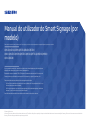 1
1
-
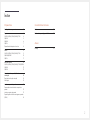 2
2
-
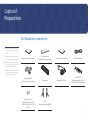 3
3
-
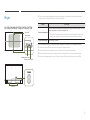 4
4
-
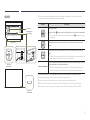 5
5
-
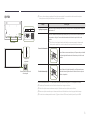 6
6
-
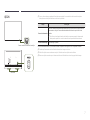 7
7
-
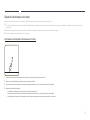 8
8
-
 9
9
-
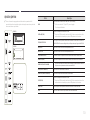 10
10
-
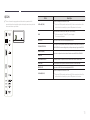 11
11
-
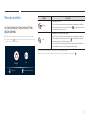 12
12
-
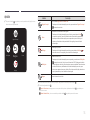 13
13
-
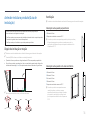 14
14
-
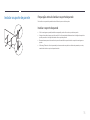 15
15
-
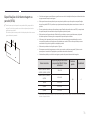 16
16
-
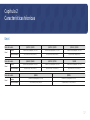 17
17
-
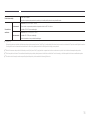 18
18
-
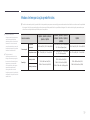 19
19
-
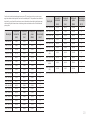 20
20
-
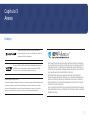 21
21
Artigos relacionados
-
Samsung QB75N Manual do usuário
-
Samsung QM65N Guia rápido
-
Samsung QB75N-W Manual do usuário
-
Samsung QB75N-W Manual do usuário
-
Samsung QM49R Manual do usuário
-
Samsung QB75H Manual do usuário
-
Samsung QB75H Manual do usuário
-
Samsung QM65H Manual do usuário
-
Samsung QB65H-TR Manual do usuário
-
Samsung QM85F Manual do usuário